Windows10系统之家 - 安全纯净无插件系统之家win10专业版下载安装
时间:2019-11-02 09:00:16 来源:Windows10之家 作者:huahua
电脑进入待机锁屏界面后,经过设置会展示一些壁纸图片,天气等信息,很多用户们想要将待机画面修改设置成自己想要的,却不知道应该怎么去修改设置,快来看看win10系统更改待机画面的方法。
win10系统更改待机画面的方法:
1、右键桌面的空白处,点击选择【个性化】。
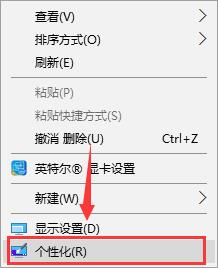
2、在左侧选择【锁屏界面】,然后就能够选择自己想要的图片。
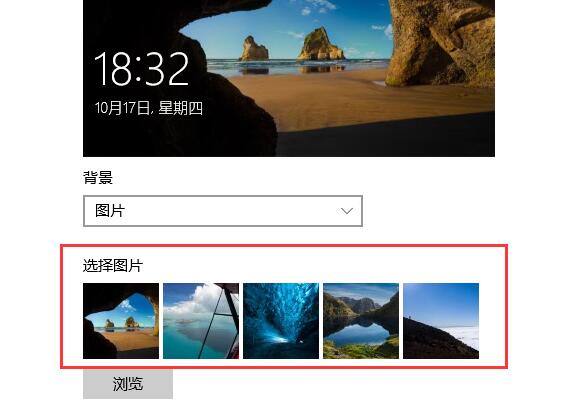
3、点击背景选项,选择【幻灯片放映】,点击【添加文件夹】来添加自己的图片文件夹,就能够播放你自己的图片了。
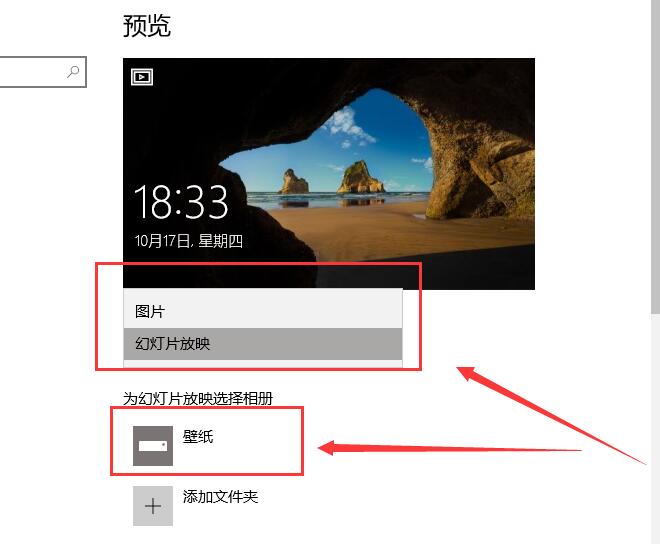
4、这里可以选择设置你的应用展示,天气等信息。
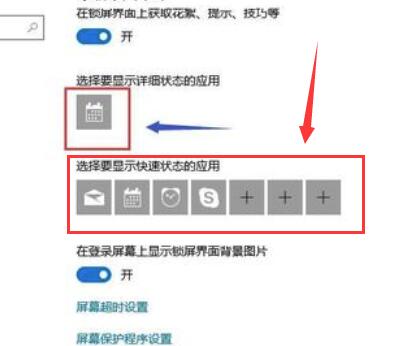
5、然后勾选【在登录屏幕上显示锁屏界面背景图片】就行了。
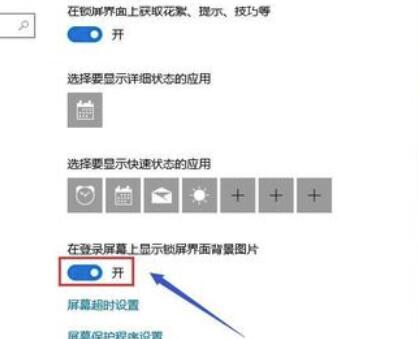
以上便是win10系统更改待机画面的方法介绍 了,希望对大家有所帮助。
相关文章
热门教程
热门系统下载
热门资讯





























